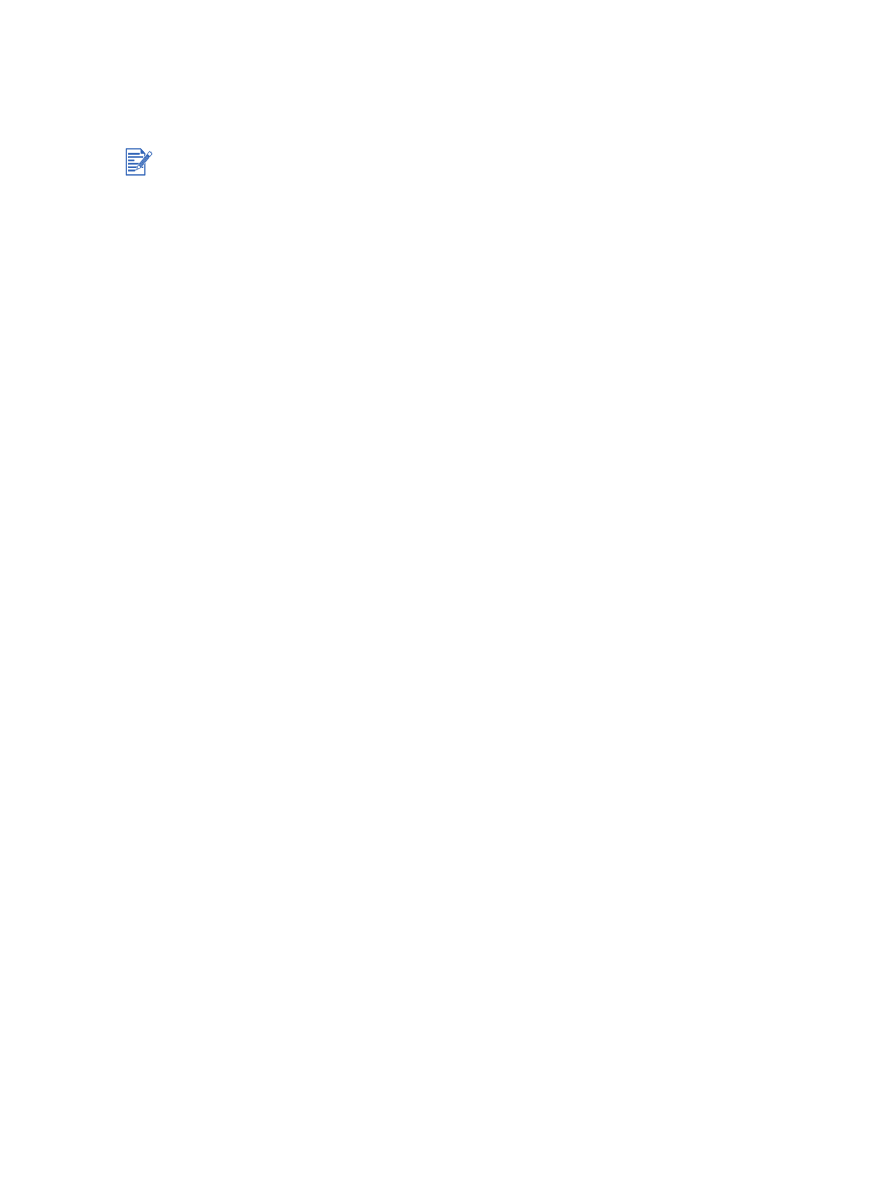
Elle dupleksleme yapılması
Elle kağıdın arka yüzünü çevirip yeniden yazıcıya yerleştirerek kağıdın her iki tarafına da
baskı yapabilirsiniz.
Windows için
1
Uygun kağıdı yerleştirin (bk.
“Giriş tepsisine kağıt yerleştirilmesi”
).
2
Yazıcı sürücüsünü açın (bk.
“Belge basımı”
).
3
Son İşlem
sekmesini tıklatın.
4
Her İki Yüze Bas
onay kutusunu seçin ve
Otomatik Dupleks Birimini Kullan
öğesinin
silinmiş olmasına dikkat edin.
5
Sayfanın yönünü değiştirmek isterseniz
Sayfaları Yukarı Çevir
öğesini seçin.
6
İsterseniz, aşağı açılır
Kitapçık Düzeni
listesinden bir kitapçık düzeni seçin.
7
Değiştirmek istediğiniz diğer baskı ayarlarını değiştirin ve
Tamam
’ı tıklatın.
8
Belgenizi bastırın.
9
Baskıyı tamamlamak için ekrandaki talimatları uygulayın.
Sayfanın bir yüzü basıldığında diğer yüze de bastırmak için kağıdı yeniden yerleştirmeniz
gerekir.
Macintosh için (Mac OS 9.1.x ve 9.2.x)
1
Uygun kağıdı yerleştirin (bk.
“Giriş tepsisine kağıt yerleştirilmesi”
).
2
Dosya
’yı, ardından da
Bas
’ı tıklatın.
3
Düzen
(Layout) masasını açın.
4
Her İki Yüze de Bas
(Print Both Sides) seçeneğini, sonra da otomatik dupleks birimi
takılıysa
Elle
(Manual) öğesini seçin.
5
Uygun simgeyi tıklayarak istediğiniz ciltleme yönünü seçin.
6
Değiştirmek istediğiniz diğer baskı ayarlarını değiştirin ve
Tamam
’ı
(OK) ya da
Bas
’ı
(Print) tıklatın.
7
Baskıyı tamamlamak için ekrandaki talimatları uygulayın.
Sayfanın bir yüzü basıldığında diğer yüze de bastırmak için kağıdı yeniden yerleştirmeniz
gerekir.
Elle dupleksleme, yazıcınız doğrudan sisteminize bağlıysa ve bir ağda paylaşılmıyorsa
kullanılabilir.
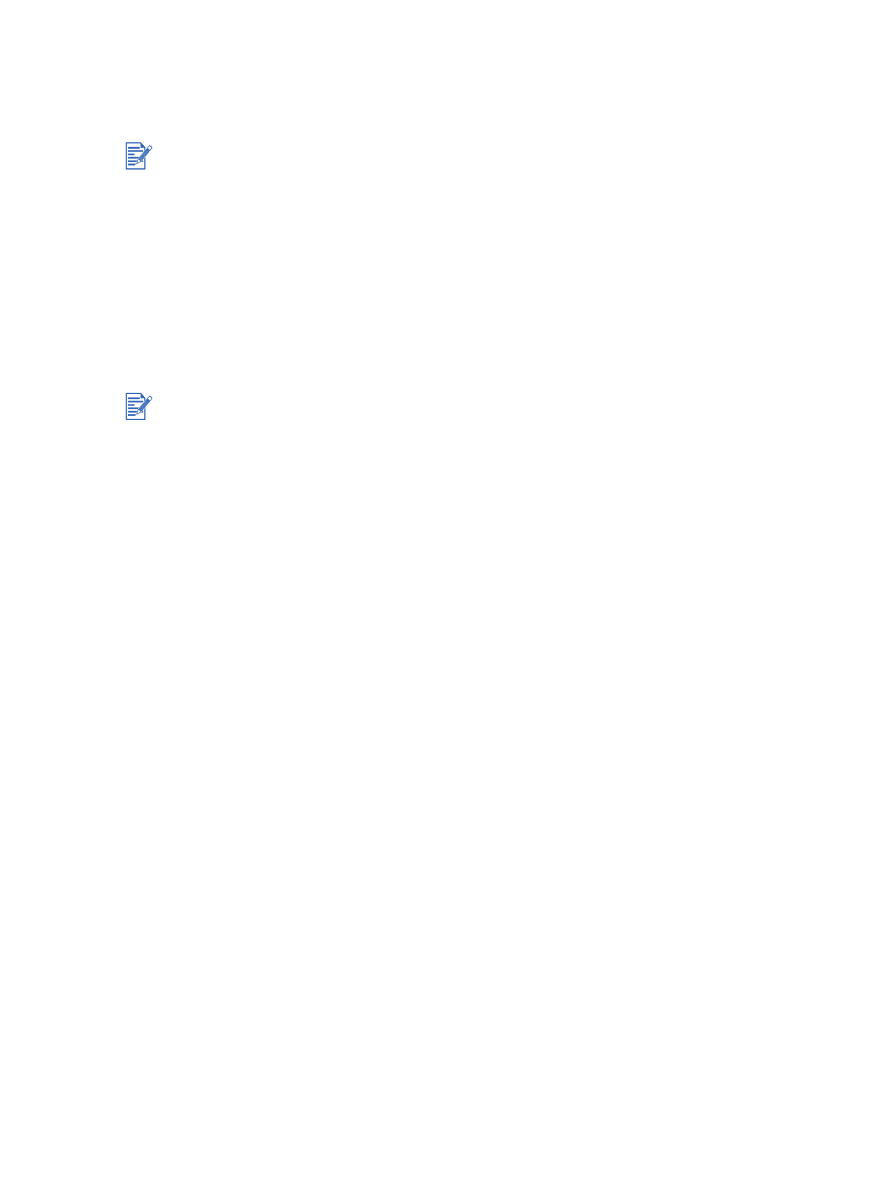
4-30
TRWW